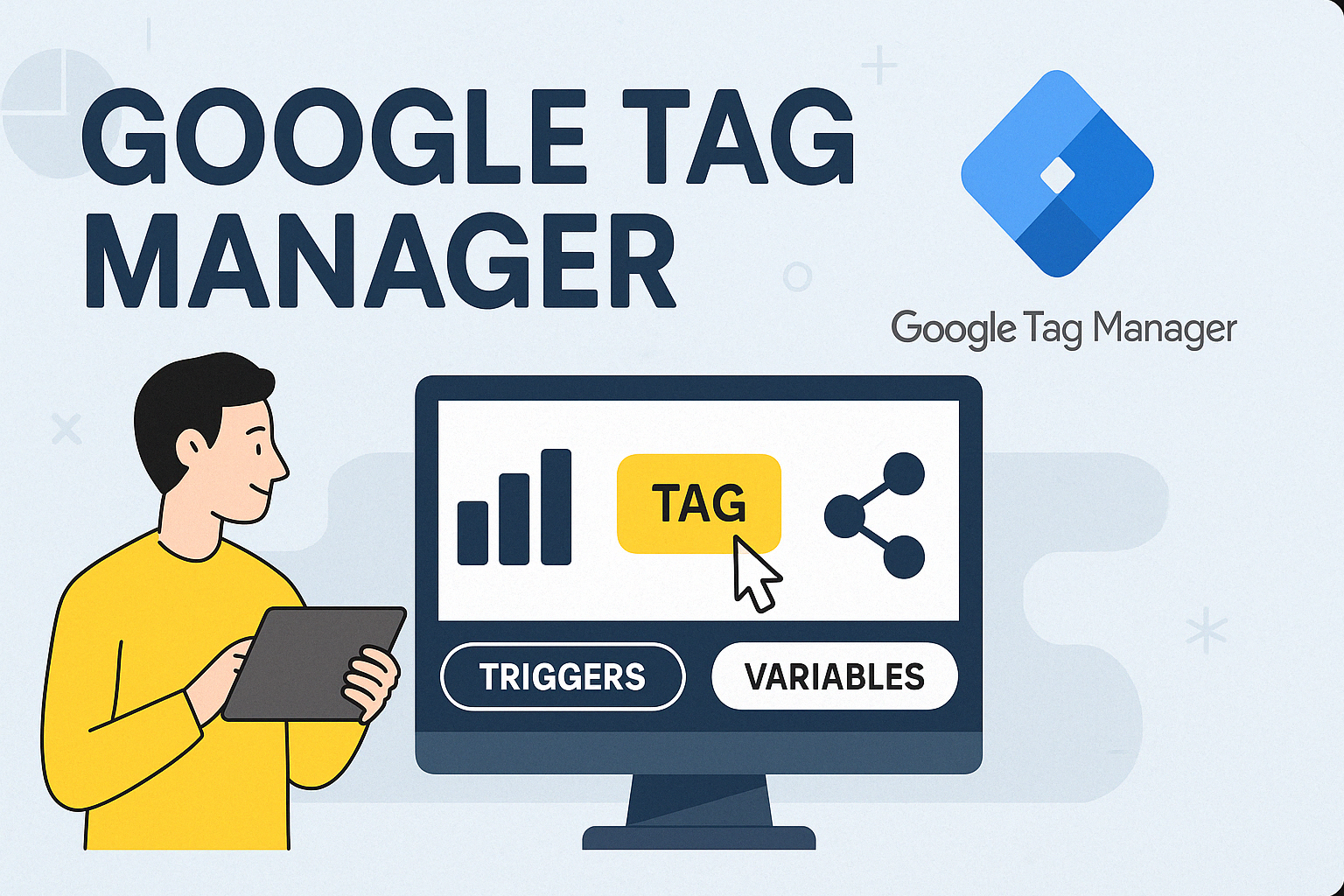Google Tag Manager (GTM) est un outil puissant — et souvent sous-estimé — qui permet de gérer tous les scripts de tracking d’un site web sans avoir à modifier le code source à chaque changement. Que vous souhaitiez ajouter Google Analytics, une balise Facebook Pixel ou suivre un clic sur un bouton, GTM vous fait gagner du temps, évite les erreurs et offre un contrôle total sur vos balises.
Qu’est-ce que Google Tag Manager ?
Google Tag Manager est un gestionnaire de balises (ou tag manager en anglais). Il vous permet d’ajouter, modifier ou supprimer des scripts (tags) qui mesurent l’activité des utilisateurs sur votre site — sans toucher au code.
Ces balises peuvent être :
Des outils de mesure (Google Analytics, Matomo…)
Des pixels publicitaires (Meta, LinkedIn, TikTok…)
Des scripts personnalisés (Hotjar, Call tracking, cookie banners…)
Pourquoi utiliser GTM ?
Avant GTM, chaque script devait être intégré manuellement dans le code HTML. Avec GTM, vous centralisez tout au même endroit et vous :
Gagnez en flexibilité : plus besoin de solliciter un développeur
Réduisez les erreurs : interface visuelle avec prévisualisation
Déployez plus vite : activation instantanée sans mise en production
Gardez un historique : chaque version de votre configuration est sauvegardée
Comment fonctionne Google Tag Manager ?
GTM repose sur 3 concepts fondamentaux :
1. Les
balises (tags)
Ce sont les scripts à exécuter (par ex. Google Analytics, Pixel Meta, événements personnalisés…).
2. Les
déclencheurs (triggers)
Ils définissent quand une balise doit s’activer (ex : à chaque page vue, clic sur un bouton, scroll, durée sur la page…).
3. Les
variables
Elles stockent des valeurs utiles (ex : URL de la page, ID produit, titre de la page…), utilisées pour personnaliser les balises ou les déclencheurs.
Exemple concret d’utilisation
🎯 Suivre les clics sur un bouton “Contact”
Créez un déclencheur : “clic sur un élément contenant le texte ‘Contact’”
Ajoutez une balise GA4 ou Google Ads avec comme événement “contact_click”
GTM injecte le script uniquement lorsque ce clic se produit
➡️ Résultat : suivi précis sans modifier le code HTML.
Cas d’usage fréquents
Intégrer Google Analytics 4 avec vos propres événements
Suivre les conversions Google Ads ou Meta Ads
Déclencher des balises de consentement (CMP)
Installer des outils comme Hotjar, Clarity ou AB Tasty
Ajouter des scripts de tracking sur des pages spécifiques
Comment installer Google Tag Manager ?
Créez un compte sur https://tagmanager.google.com
Créez un conteneur pour votre site web
Copiez le code de GTM (deux balises JS à insérer dans le <head> et <body>)
Une fois installé, vous pouvez gérer toutes vos balises depuis l’interface GTM
💡 Si vous utilisez WordPress, vous pouvez passer par un plugin comme “DuracellTomi’s Google Tag Manager for WordPress”.
Pour en savoir plus, consultez cet article dédié à l’installation de GTM
GTM et RGPD : ce qu’il faut savoir
GTM ne stocke aucune donnée utilisateur par défaut — il agit comme un tuyau.
Mais il peut déclencher des balises qui, elles, collectent des données (comme GA4 ou Meta Ads).
Pour être conforme :
Activez un système de gestion du consentement (CMP)
Déclenchez vos balises seulement après consentement
Utilisez le Consent Mode de Google si vous le souhaitez
Avantages de Google Tag Manager
✅ Gain de temps pour les équipes marketing et techniques
✅ Interface intuitive avec mode de test (Preview Mode)
✅ Versionnage + possibilité de rollback
✅ Fonctionne aussi bien sur web que mobile (apps via Firebase)
Conclusion
Google Tag Manager est un outil incontournable dès que votre site commence à intégrer plusieurs outils de tracking ou de conversion. Il vous apporte souplesse, contrôle et sécurité, tout en facilitant le travail d’équipe entre marketing et technique. Une fois adopté, on ne revient jamais en arrière !